Intel在今年的台北电脑展上正式推出了全新的一键超频软件——Intel Performance Maximizer (IPM)。
IPM这个超频工具,比之前的Extreme Tuning Utility(以下简称XTU)更加简单直观。 从名字就可以看出,Intel希望IPM能够压榨处理器的极致性能。 IPM是一款可以分析处理器核心的软件,找出当前处理器的最佳频率,保证系统的稳定性。

此前Intel一直在主推XTU,但XTU复杂的参数调整和BIOS超频一样难用。 新的IPM更加直观。 大多数情况下,从超频到完成只有两个操作,Yes和No。 这种一键傻瓜式的操作让很多新手用户有机会通过超频获得极致的性能。 需要注意的是,这款超频软件实现的是全核睿频,而不是处理器普遍宣传的单核频率。
目前IPM一键超频工具提供i9-9900K/KF、i7-9700K/KF、i5-9600K/KF六款处理器的一键超频工具的下载和使用。 其他处理器尚未开放下载和使用此工具。

Intel IPM工具的使用对计算机硬件要求非常高。 下载后大小达到1.5GB。 需要在64位Windows 10 1809及更高版本中安装和使用。 主板必须是Z390主板,内存必须至少8GB。 ,并且硬盘需要使用GPT分区并且有16GB以上的可用空间。 不过,对于那些存储空间紧张的固态硬盘用户来说,16GB的空间有些实用,也有些苦恼。 此外,在BIOS设置中开启处理器核心超频、超线程、睿频加速技术2.0、Intel SpeedStep技术等选项也是超频的重要前提。 安装过程与其他软件没有什么不同。
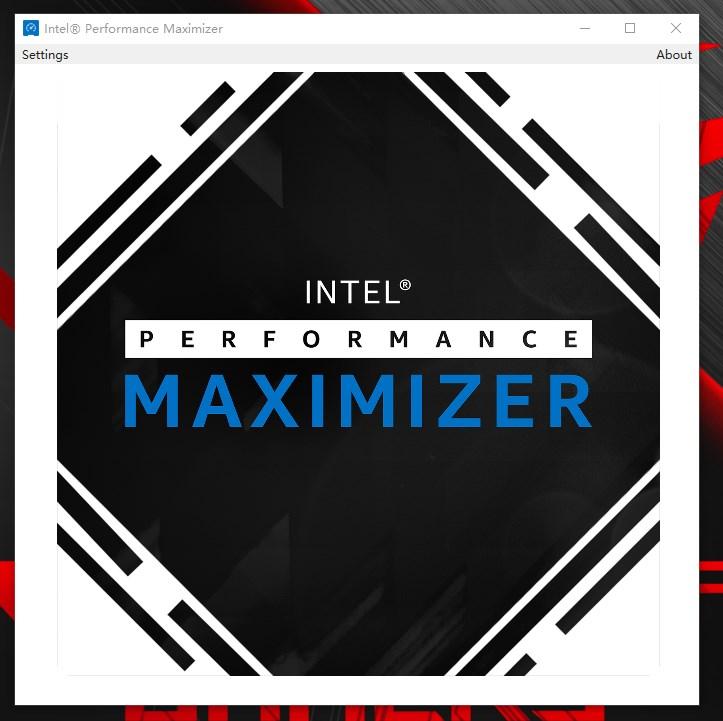
IT之家此次使用的测试平台是基于i9-9900K的Republic of Gamers主机。 主板是Z390主板,内存32GB,显卡是Nvidia RTX 2080Ti,另外还有两个1TB固态硬盘和一个1TB机械硬盘。 。 整个硬件配置也满足IPM的要求。 整个安装过程只需要点击下一步并重启一次即可完成。
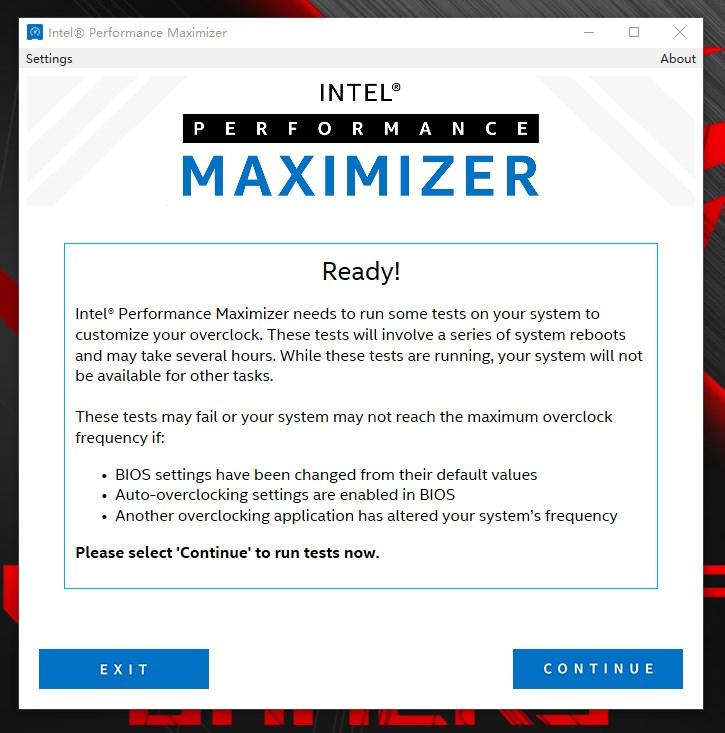
安装完成后,进入软件是完全傻瓜化的操作。 首先确认免责声明,然后选择可用空间较大的GPT分区。 IPM 会将 16GB 划分到磁盘中作为 IPM 分区。 第一次使用它时,您将经历重新启动过程以完成分区。 该分区主要包含超频所需的程序。 及相关环境。
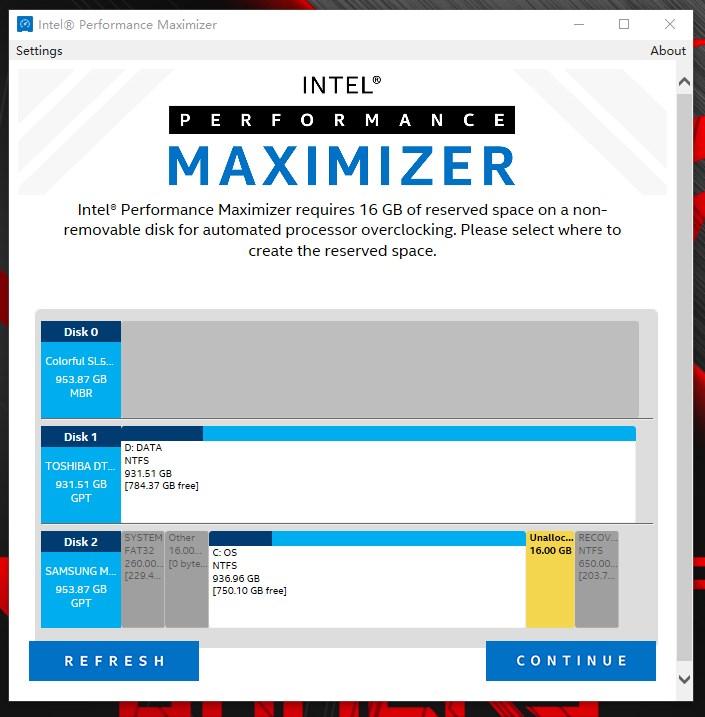
分区完成后,输入IPM,点击继续按钮,重新启动系统。 系统将进入自动超频模式。 这个过程会持续一个小时,期间系统会重启多次,直到处理器超频到合适的频率。 在此过程中,系统一直处于类似DOS的页面,其中包括IPM版本信息、处理器信息和测试进度。
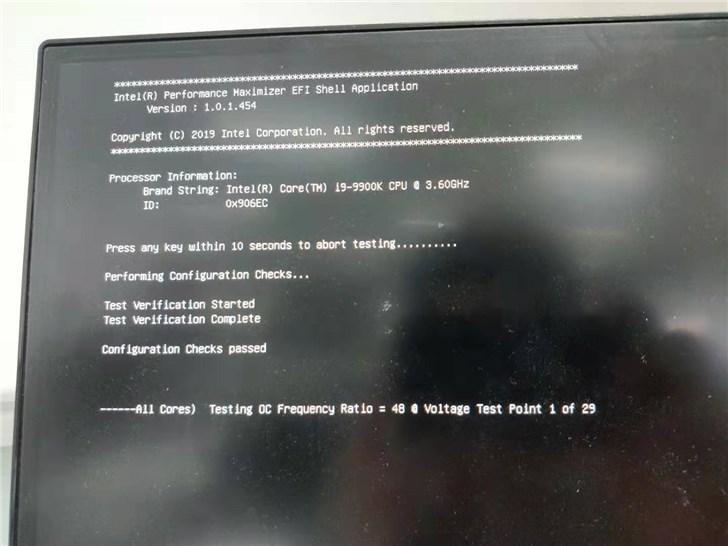
整个测试过程仍然取决于平台散热、主板、CPU情况,但基本需要一个小时左右,最终超频结果为4.889GHz。

虽然超频结果是4.888GHz,但进入系统后显示的超频结果是4.8GHz。 总体来说,超频结果比较理想英特尔超频软件教程,也比较保守。
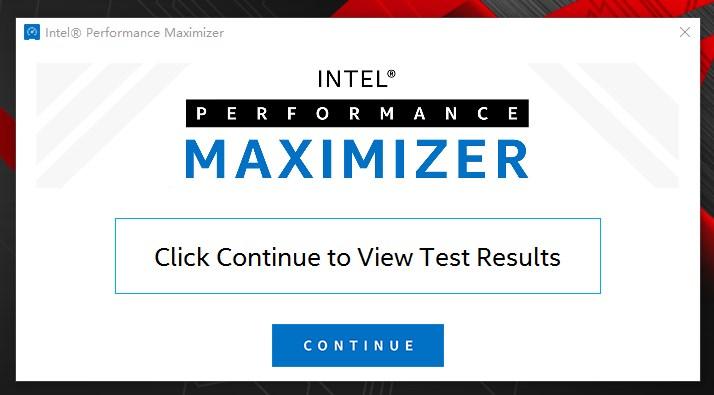
从CPU-Z数据来看,超频后i9-9900K的核心电压为1.199V。 此时主频为4.8GHz,最高核心频率仍为5.0GHz。 经过一个小时的等待,IPM为i9-9900K全核带来了100MHz的性能提升。
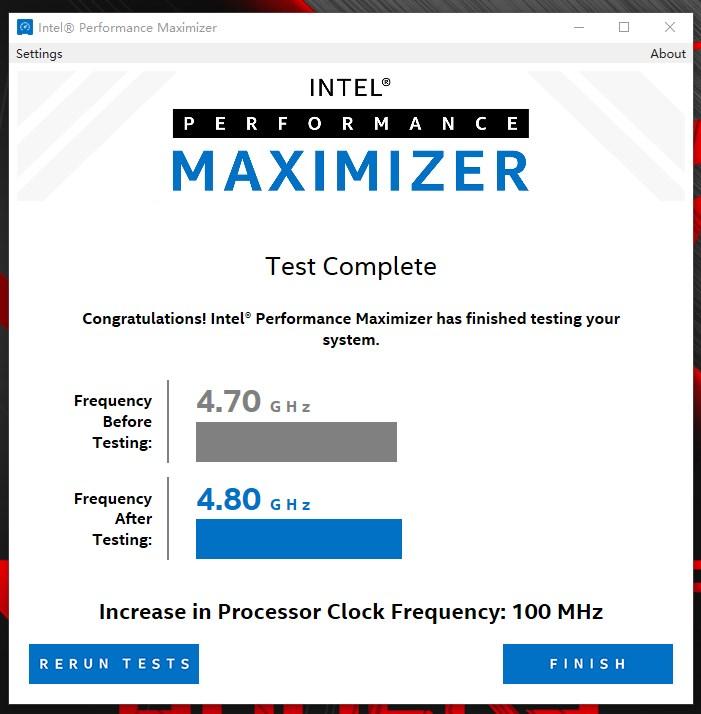
虽然这100MHz的性能提升有限,但鉴于i9-9900K巨大的发热量,这样的提升也算不错了。 因为Intel i9-9900K的性能已经达到了极限,通过IPM的整体提升并不明显,而对于i7-9700K或者i5-9600K来说,它们本身的主频都有一定的提升空间,所以这两者的性能提升处理器可以更大。 在此前台北电脑展的现场演示中,IPM软件在几分钟内将Core i7-9700K的八个核心超频至5.2GHz。 当然,对于不同体质的处理器来说,99分和100分的区别并不是1分,而是能力标准的高低。 但从85分到95分,是一个量变导致质变的过程。
与XTU相比,IPM更适合没有什么超频经验的新手用户。 与手动超频造成的各种毁机悲剧相比,Intel IPM将这些风险降到最低。 IPM给出的最终超频结果并不是适合系统的最大超频结果。 IPM选择向下取整英特尔超频软件教程,是为了保证一定的性能提升和稳定的性能体验。
另外,IPM的独立分区还隔离了Windows系统和超频工具,保证超频过程不会对系统造成影响。

当然,对于想要追求极致性能的高端玩家来说,这样粗粒度的性能提升显然是不够的。 他们更愿意使用XTU或者主板自带的超频工具来对处理器进行超频。 而那些硬核玩家对于超频已经很熟悉了,更有可能会选择BIOS超频。

